
티스토리 블로그에 2차 도메인을 적용하니 관리 페이지에서도 개인 도메인으로 주소가 나타나네요.
※ 2차 도메인을 적용한 티스토리 블로그는 이 블로그가 아니고 다른 블로그입니다.

이 아래부터는 티스토리에 개인 도메인을 적용하는 방법에 대한 가이드입니다.
가이드는 제가 도메인을 구입한 고대디를 기준으로 합니다. 도메인 구입 과정에 대해서는 이전 글을 참고해주세요.
호스팅용 개인 도메인을 구매했습니다.(고대디)
설치형 블로그인 워드프레스도 살짝 관심이 가기도 하고, 티스토리 블로그의 네이버 뷰탭 노출 수단으로 알려진 방법들 중 하나가 개인 도메인이기도 해서 테스트 삼아 도메인을 구매해봤습니
redfox.tistory.com
티스토리에 2차 도메인 적용하기
티스토리에 abc.tistory.com이 아닌 abc.com 등의 개인 도메인을 적용하기 위해서는 도메인 구매 업체와 티스토리 블로그 두 곳에서 작업을 수행해야 합니다.
먼저 해야할 것은 도메인 구매 업체에서의 작업입니다.
티스토리에 적용할 도메인 결정하기
고대디에서 도메인을 구입하셨다면 회원가입을 하셨을 텐데요.
고대디에 로그인하면 우측 상단에 나타나는 개인메뉴에서 [내 제품]을 선택한 다음, 티스토리 블로그에 적용할 도메인 하위메뉴에서 [DNS 관리] 메뉴로 진입하셔야 합니다.


서브 도메인 만들기
도메인 적용에 앞서, 서브 도메인을 만듭니다.
서브 도메인이란, abc.abc.com 처럼 abc.com에서 파생된 도메인을 뜻합니다.
DNS 관리 메뉴에서 보이는 [레코드] - [추가] 버튼을 클릭해서 다음과 같이 유형은 CNAME, 호스트는 자신이 원하는 서브 도메인을, 지시 방향에는 [blog.tistory.com]을 입력합니다. TTL은 원하는 시간으로 선택하면 됩니다.
저같은 경우는 개인 도메인을 적용한 다음 서브도메인으로 [blog.도메인.com]을 티스토리 블로그에 씌우면 네이버 뷰탭에 노출된다는 카더라가 있어서 이를 확인하기 위해 호스트를 blog로 설정했습니다.


IP로 티스토리에 2차 도메인을 연결하려면?
티스토리 블로그에 도메인을 적용하는 방법은 CNAME 레코드를 사용하는 주소를 사용하는 방법과, IP 주소로 연결하는 A 레코드가 있습니다.
CNAME 레코드의 경우 [host.tistory.io] 또는 [blog.tistory.com]을 입력하면 되고, A 레코드에 IP 주소를 사용하길 원한다면 [27.0.236.139]를 입력하면 됩니다.
다만 IP 주소는 그리 추천하는 방법이 아닌데, 일반 주소는 티스토리에서 지정이 가능하기 때문에 변경될 일이 적지만, IP 주소의 경우 티스토리에서 임의로 지정이 불가능하기 때문에 꽤 많이 변경되어왔기 때문입니다.
16~17년도에만 IP 주소가 3번 정도 변경되었는데, 이때문에 175.126.170.70이나 175.126.170.110으로 연결했던 분들은 잦은 수정을 하셔야 했습니다.



티스토리 블로그에서 설정하기
도메인 설정은 이제 완료되었고, 티스토리 블로그에서 이것을 받아오도록 설정하면 끝입니다.
티스토리에서 도메인 연결은 관리 페이지 하단에 있는 [관리] - [블로그] - [개인 도메인 설정] - [도메인 연결하기] 로 수행할 수 있습니다.

개인 도메인 설정에서 고대디에서 설정한 도메인 주소를 입력해주세요.

에러가 난다면..
다음과 같이 [도메인의 CNAME 레코드가 잘못 등록되어 있습니다. '확인된 정보 : ']나 [도메인의 A 레코드가 잘못 등록되어 있습니다. '확인된 정보 : ']라는 에러 메시지가 노출된다면 도메인 설정을 잘못 설정한 것입니다.

도메인 연결 완료
도메인 주소를 입력하고 변경사항 저장을 클릭해주면 다음과 같은 화면을 확인할 수 있습니다.
연결한 다음 조금 시간을 기다리면 이 글의 상단에서 봤었던 것처럼 블로그 주소가 abc.tistory.com에서 abc.도메인.com 등으로 변경되게 됩니다.

'블로그 > 도메인' 카테고리의 다른 글
| 티스토리 블로그에 개인 도메인을 연결하면 다음에 노출될까? (0) | 2021.06.26 |
|---|---|
| 호스팅용 개인 도메인을 구매했습니다.(고대디) (0) | 2021.06.25 |
| 개인 도메인을 쓰는 티스토리 블로그는 다음에 검색등록을 해야 할까? (0) | 2021.06.24 |



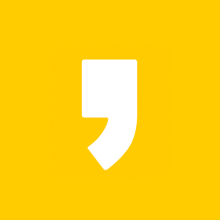



최근댓글